欢迎您访问我爱IT技术网,今天小编为你分享的电脑教程是:【七彩虹主板设置U盘启动的方法】,下面是详细的分享!
七彩虹主板设置U盘启动的方法
所有组装过计算机的人,对主板都再熟悉不过了。与CPU、显卡、硬盘等部件不同,主板本身并没有什么可以让我们去进行优化的设置,但几乎所有其他部件的优化又都与它有关。无论是CPU、硬盘还是显卡,都要插在主板上才能发挥出它们各自的效能。因此,在本文中,我们将对七彩虹主板的设置U盘启动的方法进行详细的讲解。现在,我们就一起来看一下七彩虹主板设置U盘启动的方法。
第一步:插入U盘,然后重新启动电脑,按Del键进入BIOS设置主菜单界面。
第二步:在主菜单界面里选择第二行,点击“Advanced BIOS Features”(高级BIOS设置),如图1。
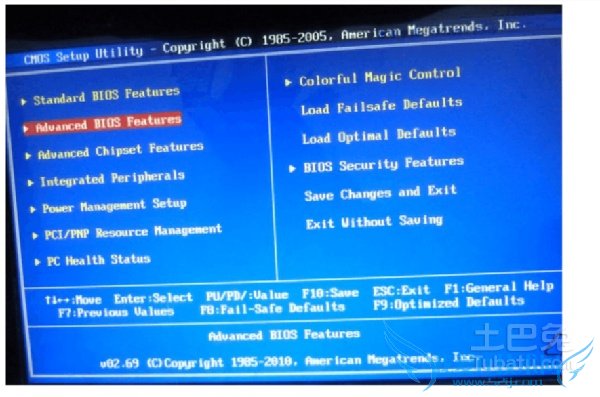
第三步:在高级设置“Advanced BIOS Features”菜单(图1)中,选择第三行,“Hard Disk Drives”(硬盘驱动器)栏,单击[Press Enter], 如图2.
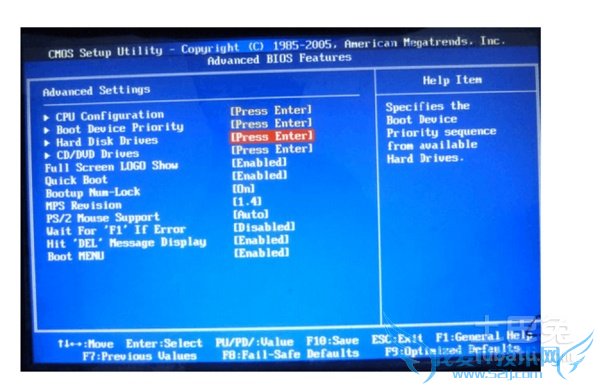
第四步:在“Hard Disk Drives”(硬盘驱动器)菜单里面的选项有“1sc Drive”和“2nd Drive”两个选项,。选择第一行:“1st Drive”。点击[SATA:SS-WDC WD5000]。
在“Hard Disk Drives”菜单中,选择第一行:“1st Drive”。(实际显示的是U盘的品牌型号),如图3。
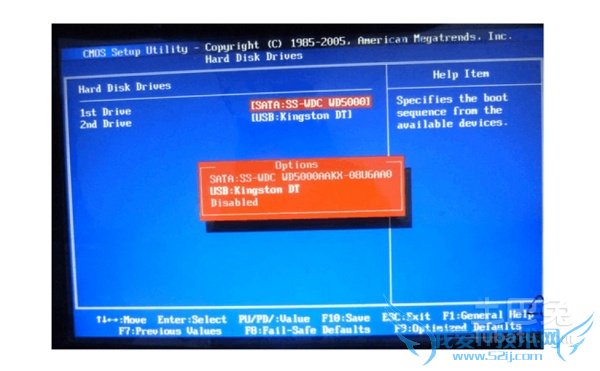
第五步:再按“Esc”键,后退到“Advanced BIOS Features”菜单,如图4。

选择第二行“Boot Device Priority”菜单界面,单击[Press Enter]。弹出选择框,选择USB:Kingston DT。
第六步:按F10键保存退出并自动重启,电脑就自动读取U盘从U盘启动了。
通过上面的文字和图片中的画面介绍大家也应该知道了,七彩虹主板的BIOS设置U盘启动项目的众多,设置比较复杂,很多朋友对这些设置并不了解,而且现在一些媒体的大量介绍中也存在说明不严谨和不够详细的情况,很容易对读者造成误解或者是使读者陷入模棱两可的现象。希望这篇文章能让您了解七彩虹主板设置U盘启动的方法,为您今后的使用及优化打下基础。
关于七彩虹主板设置U盘启动的方法的用户互动如下:
相关问题:七彩虹智能主板怎么调BIOS设置启动U盘
答:步骤方法: 方法⑴: 一.首先把已经使用U启动软件制作好启动盘的U盘插入电脑USB接口,重新启动电脑,开机画面出现以后连续按“del”键进入BIOS设置主界面。 二.然后依次找到并确定进入:“Integrated peripherals”(集成周边设备) - “Onboard devic... >>详细
相关问题:七彩虹主板U盘启动设置方法,如何设置U盘启动
答:第一步,制作一个u盘启动盘。 第二步,把我们提前制作好的u深度u盘启动盘插上电脑的usb接口,重启电脑或者开启电脑。 第三步,当开机界面中出现七彩虹logo的时候,按下七彩虹主板的启动快捷键ESC或者F11(注:不同的七彩虹主板其启动快捷键不同... >>详细
相关问题:七彩虹智能主板怎么设置u盘启动?
答:凡支持智能2.0的都可以!你在主板BIOS中,设置键盘开机参数。 开机后,按键盘上的“Del”键进入BIOS设置菜单。在大多数情况下,键盘开机参数的设置可以在“Integrated Peripherals”(整合周边设备)项中调整。少数主板的键盘开机参数是通过“Power M... >>详细
- 评论列表(网友评论仅供网友表达个人看法,并不表明本站同意其观点或证实其描述)
-
